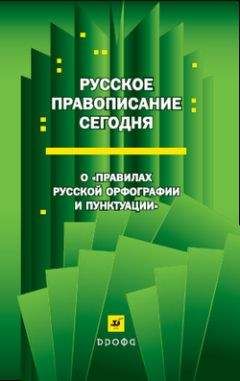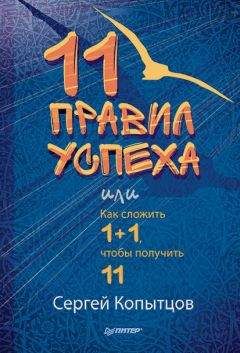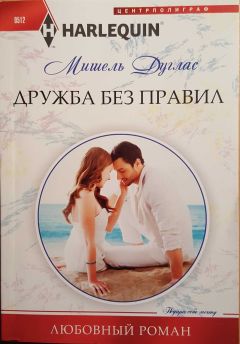С. Тимофеев - Приемы создания интерьеров различных стилей
□ Size (Размер) — отвечает за размеры пятен. Чем выше значение данного параметра, тем более крупными получаются пятна.
Применяя данную процедурную карту в отношении каналов Bump (Рельеф) и Opacity (Непрозрачность), вы получите примерно тот же результат, что и в случае с картой Cellular (Клеточный). Только прорези или рельеф будут более сглаженными.
Dent (Шероховатость)Процедурная карта Dent (Шероховатость) также позволяет создавать зернистую фактуру. Фактура выглядит контрастно и чем-то похожа на фактуру суровой ткани. Основные параметры данной карты собраны в свитке Dent Parameters (Параметры шероховатости) (рис. 3.42). Эти параметры нам уже знакомы и действуют так же, как и аналогичные параметры предыдущих карт.
Карта Dent (Шероховатость) также хороша для применения в отношении каналов диффузного цвета, прозрачности и рельефа (рис. 3.43).
Marble (Мрамор)Карта Marble (Мрамор) позволяет имитировать фактуру мраморной поверхности. Суть действия карты заключается в создании изображения с узором, похожим на мрамор.
1. Создайте в сцене примитив Box (Куб).
2. В окне редактора материалов выделите пустой слот, раскройте свиток Maps (Карты) и в качестве карты диффузного цвета выберите вариант Marble (Мрамор).
3. Примените материал к кубу в сцене. На визуализации внешний вид материала пока еще мало похож на мраморную поверхность (рис. 3.44).
4. Настройка внешнего вида карты происходит при помощи параметров свитка Marble Parameters (Параметры мрамора) (рис. 3.45). Здесь перед нами следующие параметры:
• Size (Размер) — отвечает за размеры узора. Чем выше значение данного параметра, тем крупнее будет фактура мрамора (рис. 3.46).
• Vein width (Ширина жилы) — данный параметр отвечает за ширину жил в фактуре мрамора. При значении, равном 0, жилы отсутствуют полностью. Во всех остальных случаях они есть, и можно настраивать их ширину (рис. 3.47).
• Color #1 (Цвет 1) и Color #2 (Цвет 2) — здесь можно задать цвета, формирующие узор мрамора. Как правило — это светлый и темновато-желтый оттенки. Разумеется, цвета можно задавать любые. В таком случае, останется лишь фактура мрамора, но внешне мы получим уже совсем другую карту.
При использовании данной карты в отношении канала Bump (Рельеф), получается рельеф по форме мраморной фактуры (рис. 3.48).
При использовании ее в отношении канала Opacity (Непрозрачность), получается аналогичная непрозрачность материала.
Falloff (Спад)Карта Falloff (Спад) — позволяет создавать градиентные переливы на поверхности объекта, причем положение и переход цветов зависят от формы самого объекта и ракурса ее обзора. Данная карта широко применяется при текстурировании округлых моделей и при создании полупрозрачных объектов. Рассмотрим случаи ее применения на некоторых примерах.
1. Создайте в сцене любой объект округлой формы. Например — Torus (Тор). Толщину кольца сделайте немаленькой, чтобы кольцо было толстым и широким.
2. Откройте окно редактора материалов. Выберите любой пустой слот, в свитке Maps (Карты) и в качестве карты диффузного цвета выберите вариант Falloff (Спад).
3. Сразу наложите текстуру на объект в сцене и выполните визуализацию. На кадре отображается темно-светлое, а не монотонное кольцо (рис. 3.49).
4. Настройка внешнего вида данной карты происходит при помощи параметров и опций свитков Falloff Parameters (Параметры спада) и Mix Curve (Кривая смешивания).
5. Сначала рассмотрим параметры свитка Falloff Parameters (Параметры спада) (рис. 3.50).
• В начале свитка расположены два прямоугольника с цветами. При помощи данных прямоугольников можно задать смешиваемые цвета. Комбинируйте здесь разные цвета и выполняйте визуализацию. В результате — кольцо с данной текстурой будет переливаться разными цветами.
• Falloff Type (Тип спада) — данный параметр позволяет выбрать между пятью типами спада. От типа спада зависит метод смешивания цветов на объекте. Стандартный тип — Perpendicular/Parallel (Перпендикулярный/параллельный) — означает, что в тех местах, где взгляд падает на поверхность модели перпендикулярно, отображается цвет с верхнего прямоугольника цветов (выше), а там, где взгляд скользит параллельно, отображается цвет с нижнего прямоугольника. На рис. 3.49 справа отображен образец именно такого типа спада. Остальные типы спада действуют иначе. Например, если выбрать тип Shadow/Light (Тень/свет), то распределение цветов произойдет в соответствии с освещенными и затененными участками поверхности модели. При выборе типа Towards/Away (Ближе/дальше), ближние участки модели покрываются одним цветом, а дальние — другим. Вариант Fresnel (Френелевский) позволяет смешать цвета таким образом, что объект останется практически монотонным, но его границы будут подчеркнуты другим цветом. На рис. 3.51 отображены разные варианты типов смешивания цветов.
• Falloff Direction (Направление спада) — позволяет задать общее направление линии смешивания цветов. Здесь можно выбрать варианты X-, Y- и Z-координаты в отношении съемочной камеры, локальной и абсолютной системы координат. На рис. 3.52 показаны разные варианты направлений смешивания цветов.
6. В свитке Mix Curve (Кривая смешивания) можно настроить соотношение смешиваемых цветов при помощи специальной кривой смешивания (рис. 3.53).
7. Под графиком с кривой расположен прямоугольник с градиентной заливкой из выбранных выше цветов ("градиент" в данном случае означает плавный переход из одного цвета в другой). Чем выше будет конкретная точка графика над конкретным оттенком прямоугольника, тем больше данный оттенок будет преобладать на поверхности объекта. Чтобы проиллюстрировать сказанное, выделите правую верхнюю точку на графике и опустите ее вниз. Она была расположена над белой областью прямоугольника, и в результате опускания точки, белый цвет был практически исключен из материала. Поднимите точку снова вверх, и белый цвет вернется.
8. Оперируя типом данных точек, можно настраивать сглаженные переходы цветов. Выделите правую верхнюю точку кривой, нажмите правую кнопку мыши и выберите в появившемся меню пункт Bezier-Corner (Угловой Безье). Особенности данного типа вершин нам уже знакомы. При помощи появившейся касательной линии, измените внешний вид кривой, выгнув ее. На рис. 3.54 показан внешний вид кривой после деформации и результат изменения внешнего вида материала на объекте.
9. Над кривой смешивания расположена небольшая панель с опциями ее редактирования. Первый инструмент здесь является стандартно выделенным и позволяет перемещать точки на кривой (Move (Двигать)). Второй инструмент позволяет перемещать точку лишь вверх-вниз, т. е. изменять ее значение (Scale Point (Масштабировать точку)), а третий — добавлять новые точки в любой части кривой (Add Point (Добавить точку)). Четвертый инструмент позволяет удалять выделенные точки (Delete Point (Удалить точку)), а последний — привести форму кривой в исходное состояние (Reset Curves (Сбросить кривые)).
Итак, при помощи карты Falloff (Спад), можно сделать переливающийся материал, причем форма и положение переливов на поверхности объекта будут зависеть как от формы самого объекта, так и от ракурса обзора на него.
Данную карту хорошо применять в отношении канала диффузного цвета в случае текстурирования монотонными материалами округлых объектов. Так, на рис. 3.55 показана модель вазы, покрытая обыкновенной текстурой, модель, покрытая текстурой на основе карты Falloff (Спад), а также аналогичная модель, но с настроенными параметрами реалистичной визуализации. Хорошо заметно, что использование карты Falloff (Спад) позволило сделать поверхность визуально более мягкой.
Карта Falloff (Спад) также часто применяется при создании полупрозрачных текстур в отношении канала Opacity (Непрозрачность). В таком случае, округлый полупрозрачный объект выглядит гораздо более реалистично, чем просто при использовании стандартного параметра Opacity (Непрозрачность). Это происходит потому, что в случае использования карты Falloff (Спад) в отношении канала Opacity (Непрозрачность) происходит как бы учет толщины объекта. Там, где объект толще, непрозрачность выше, а там где он тоньше, непрозрачность ниже. На рис. 3.56 показаны варианты создания непрозрачных моделей.